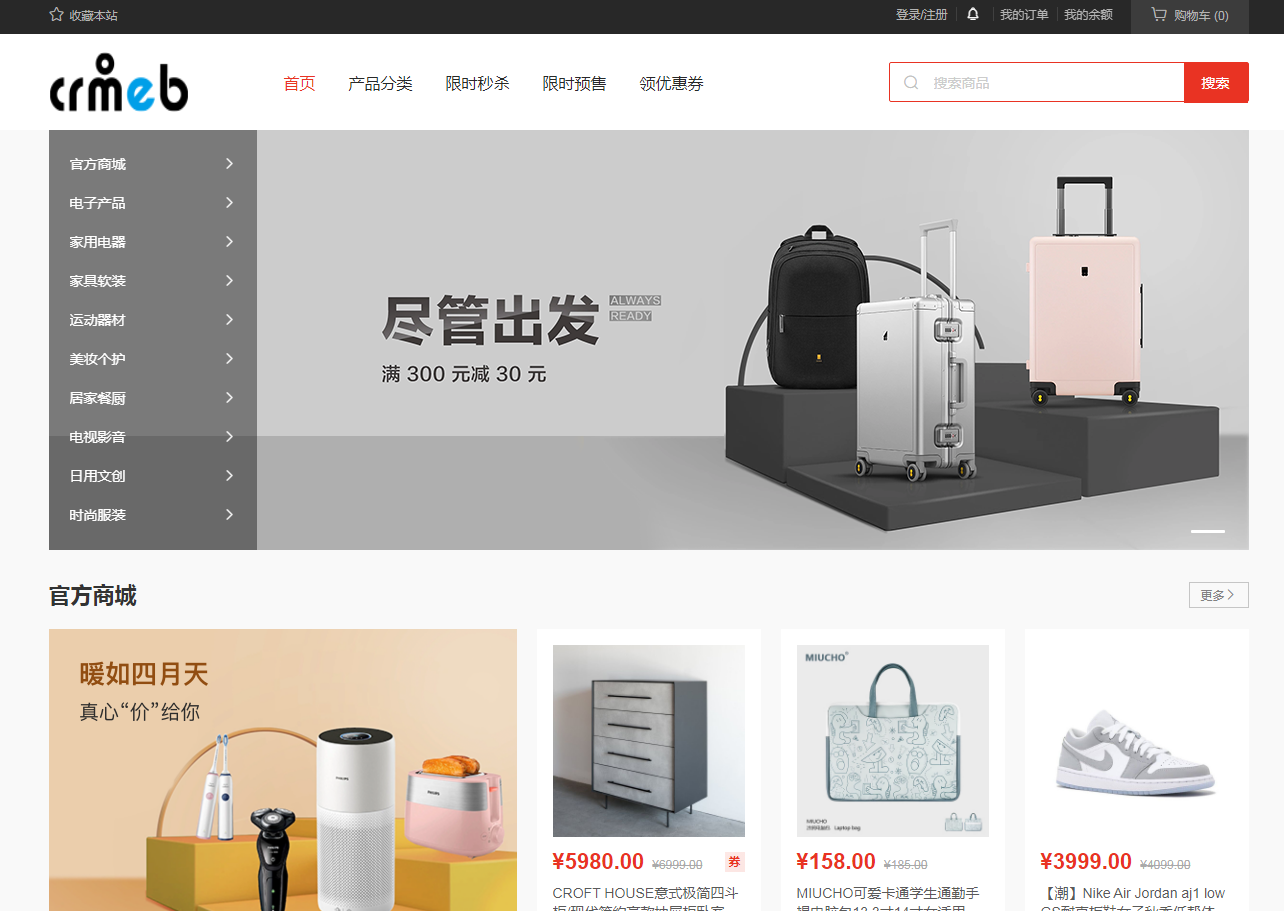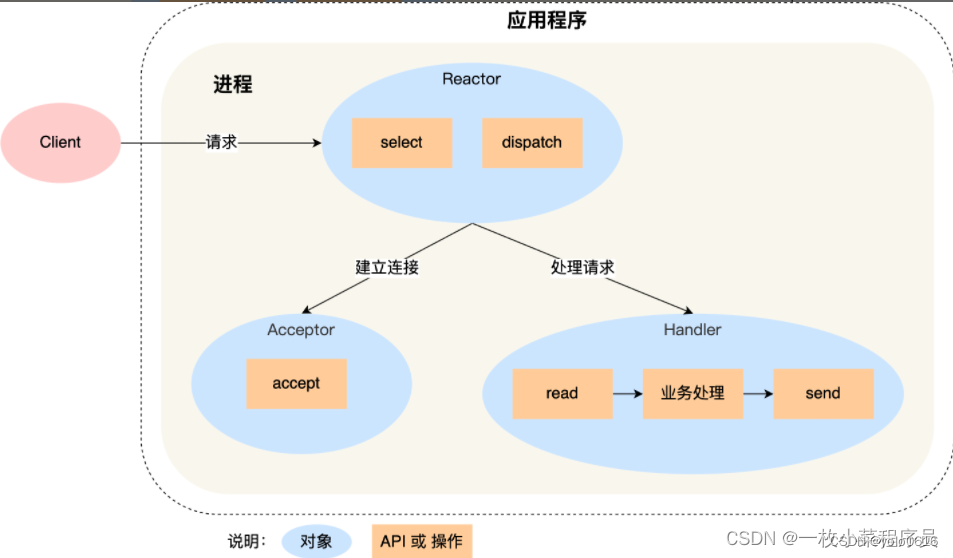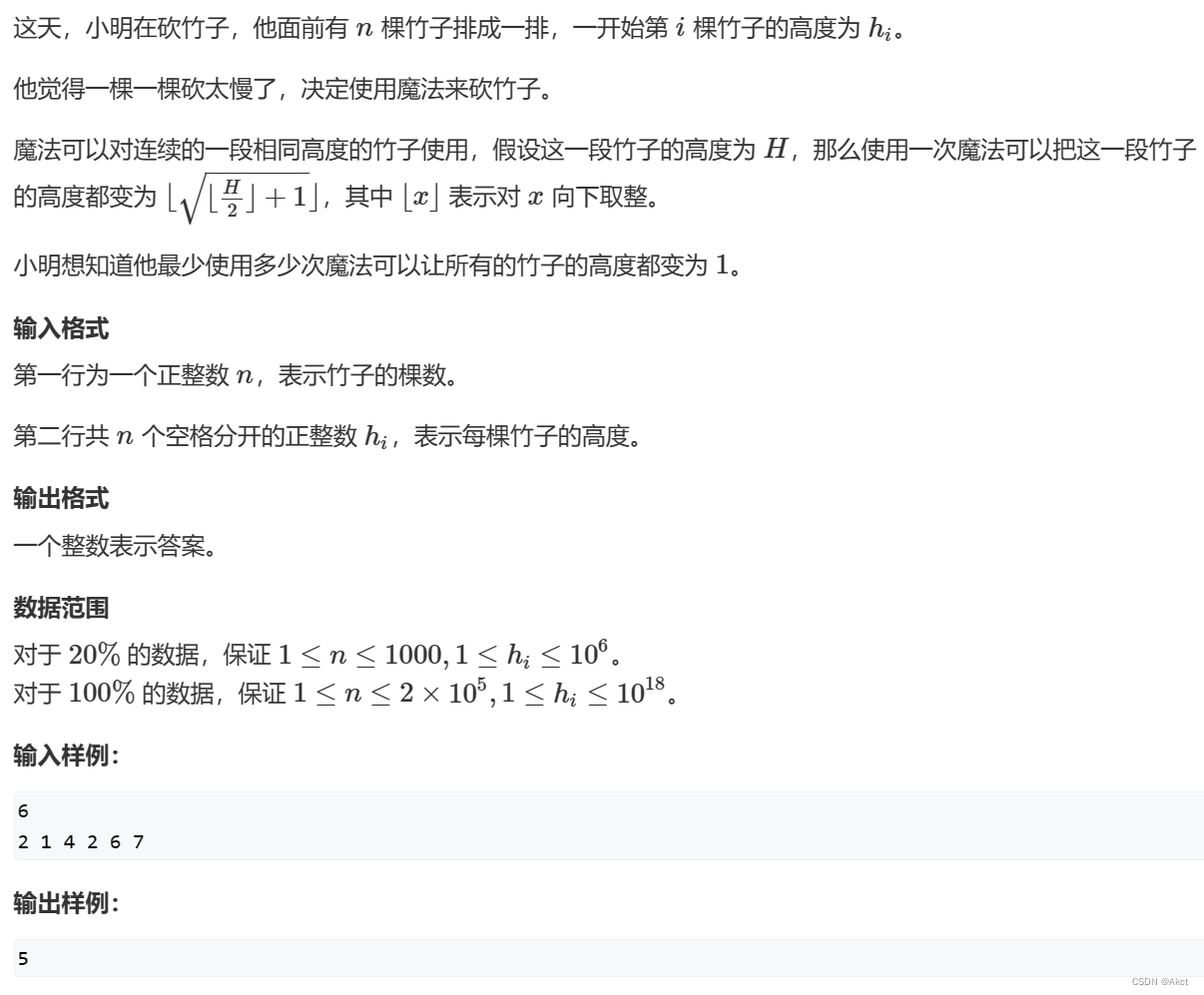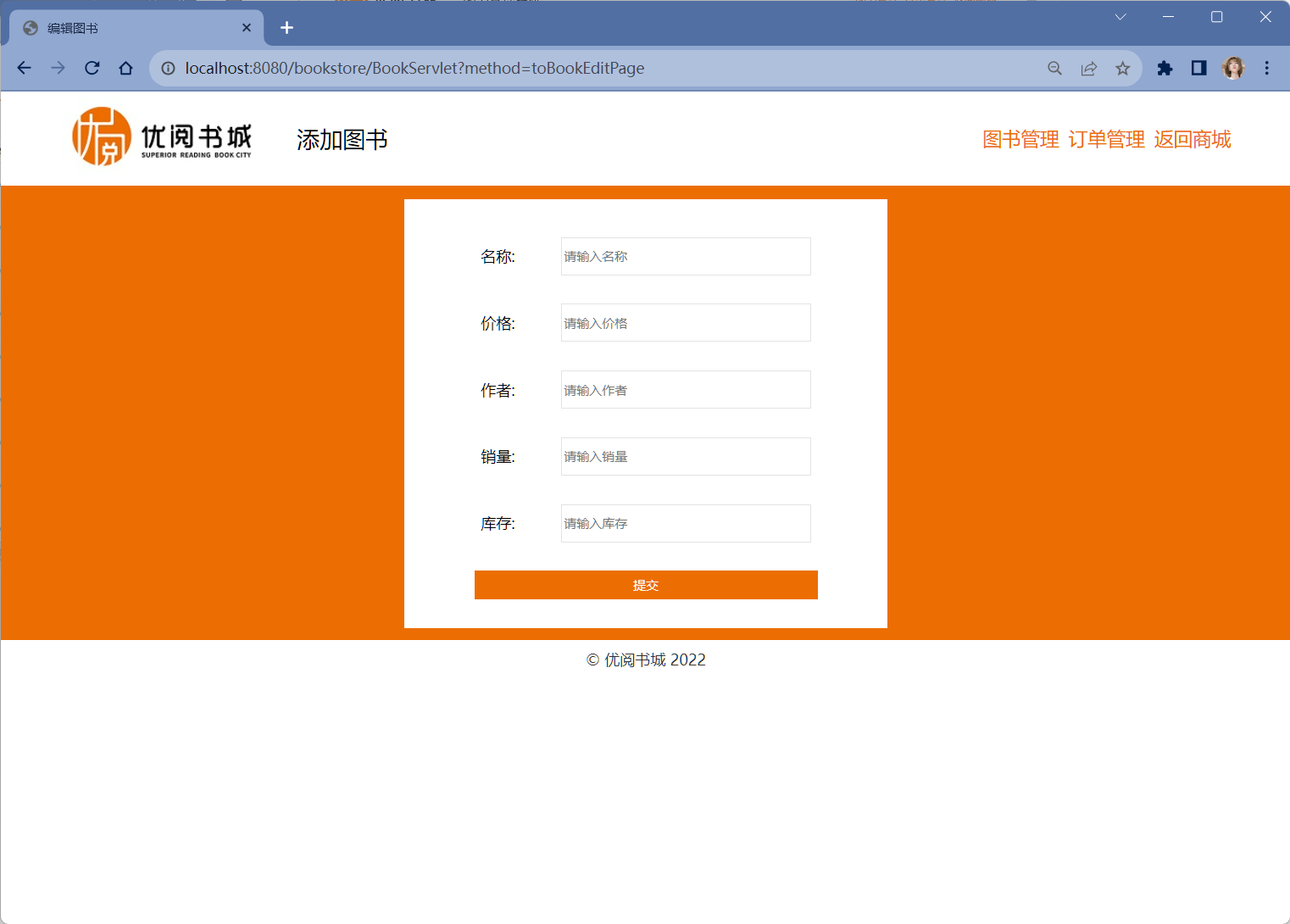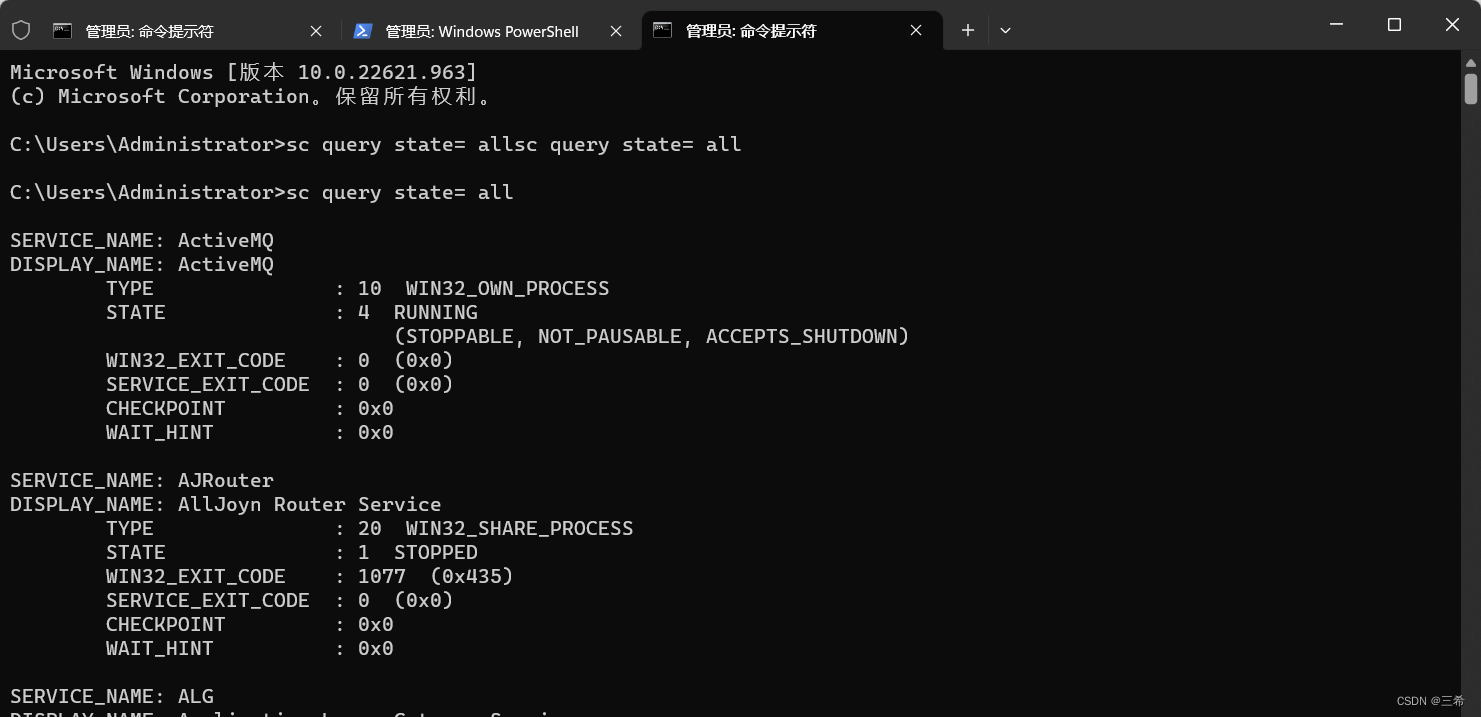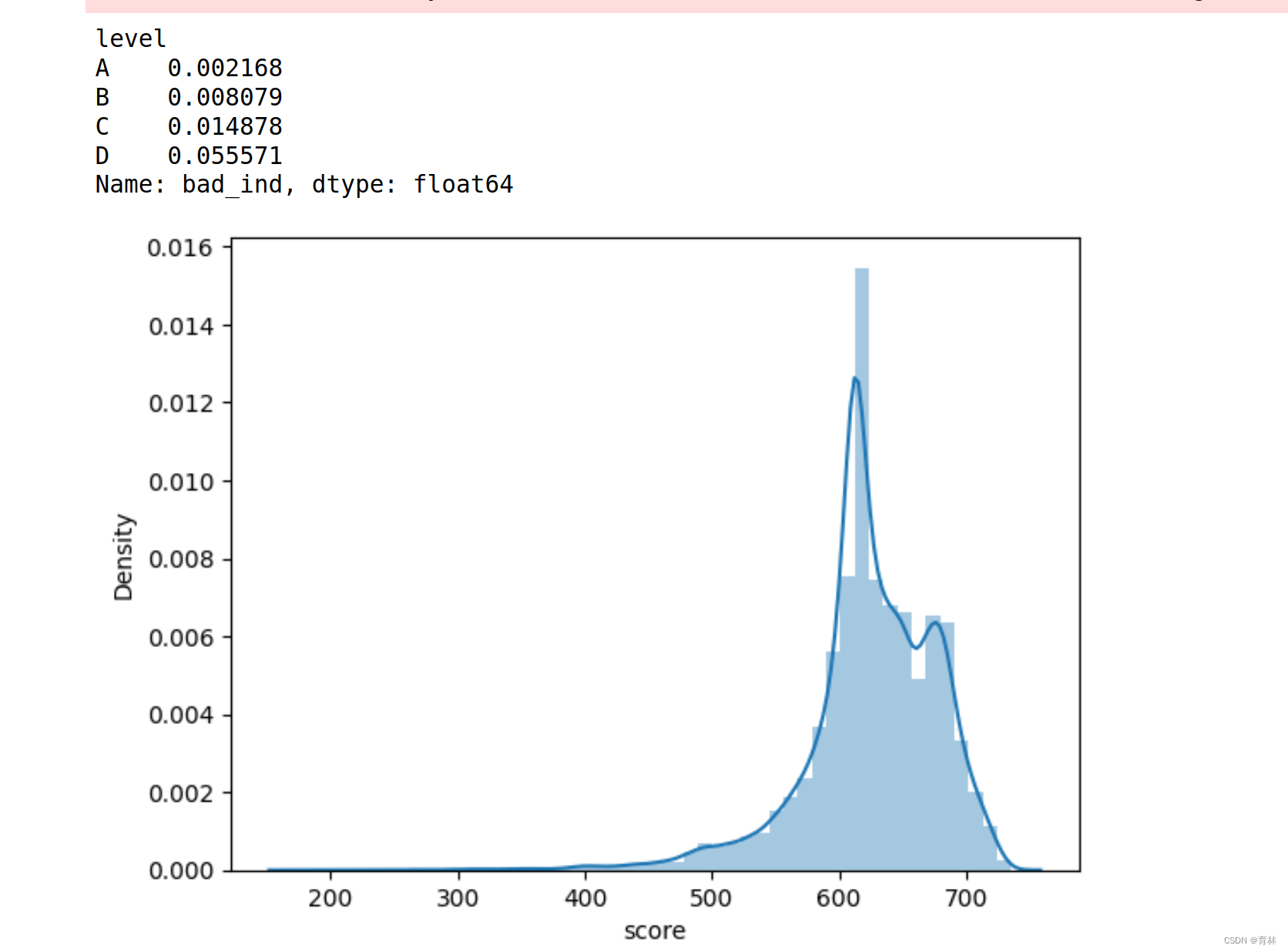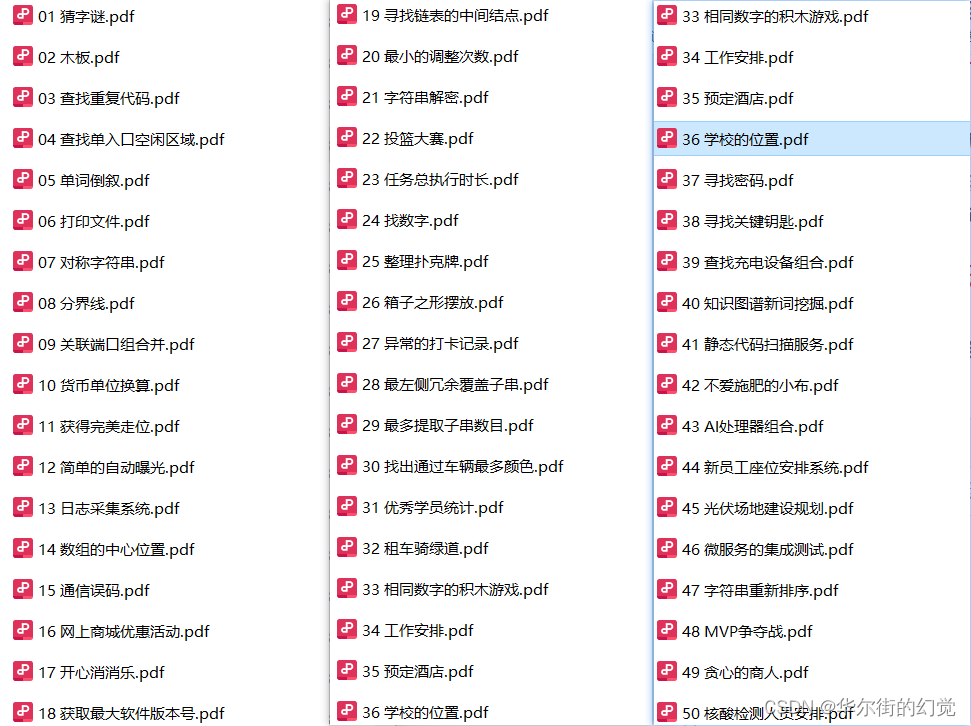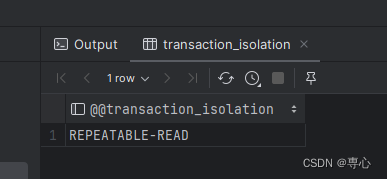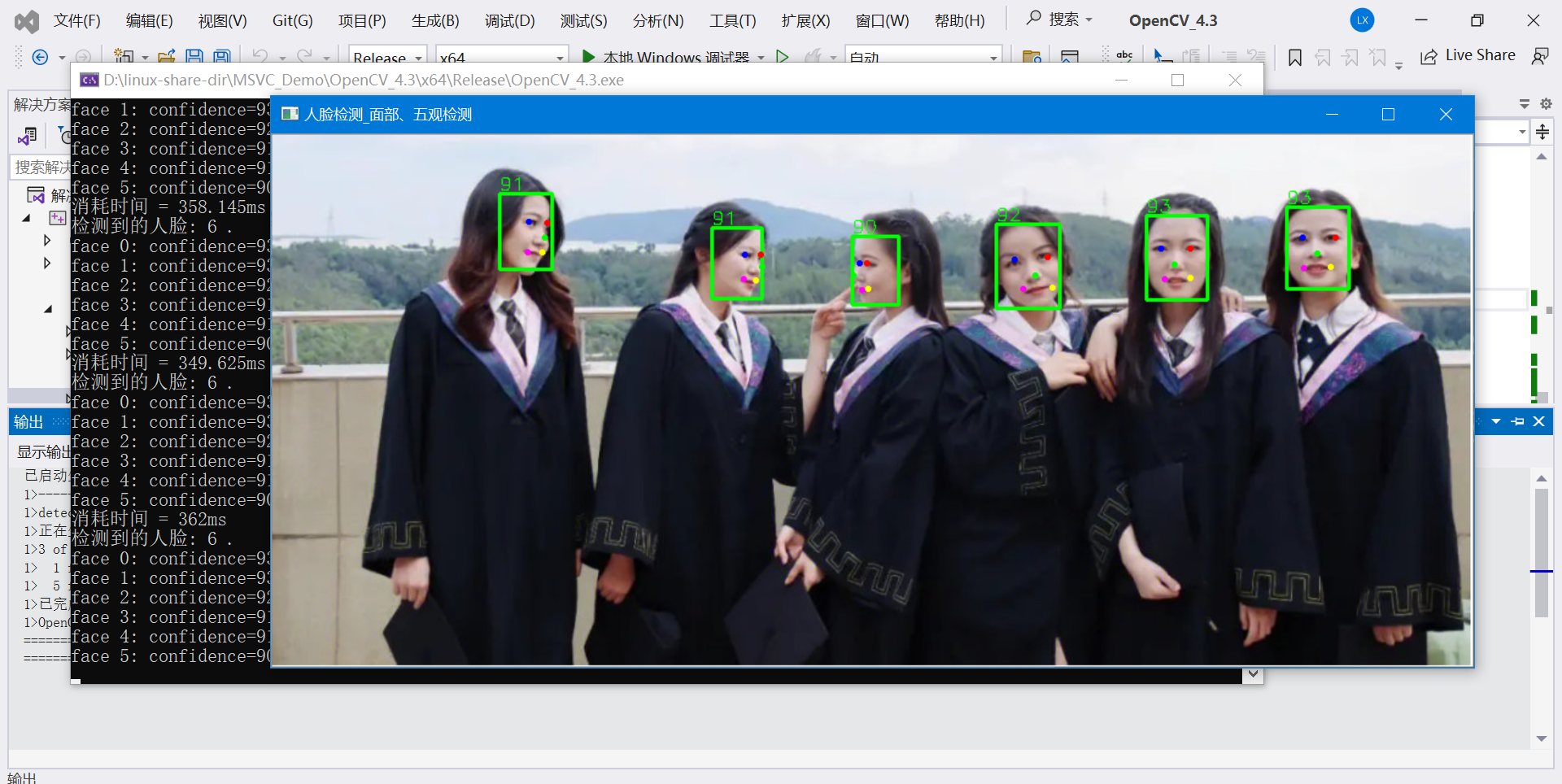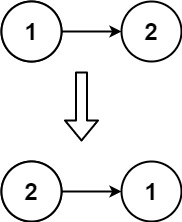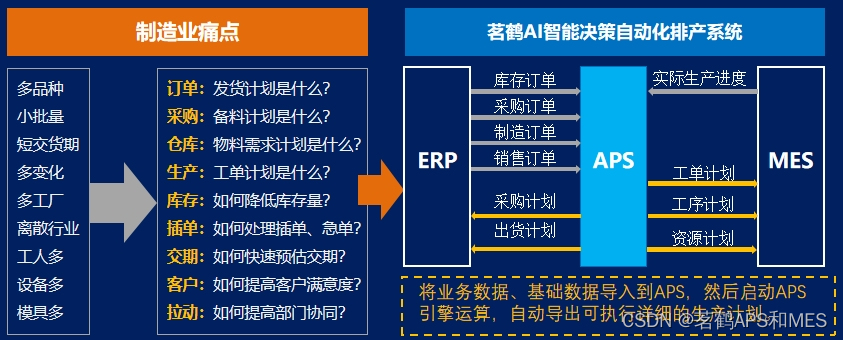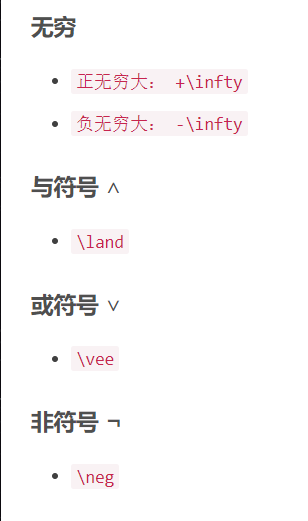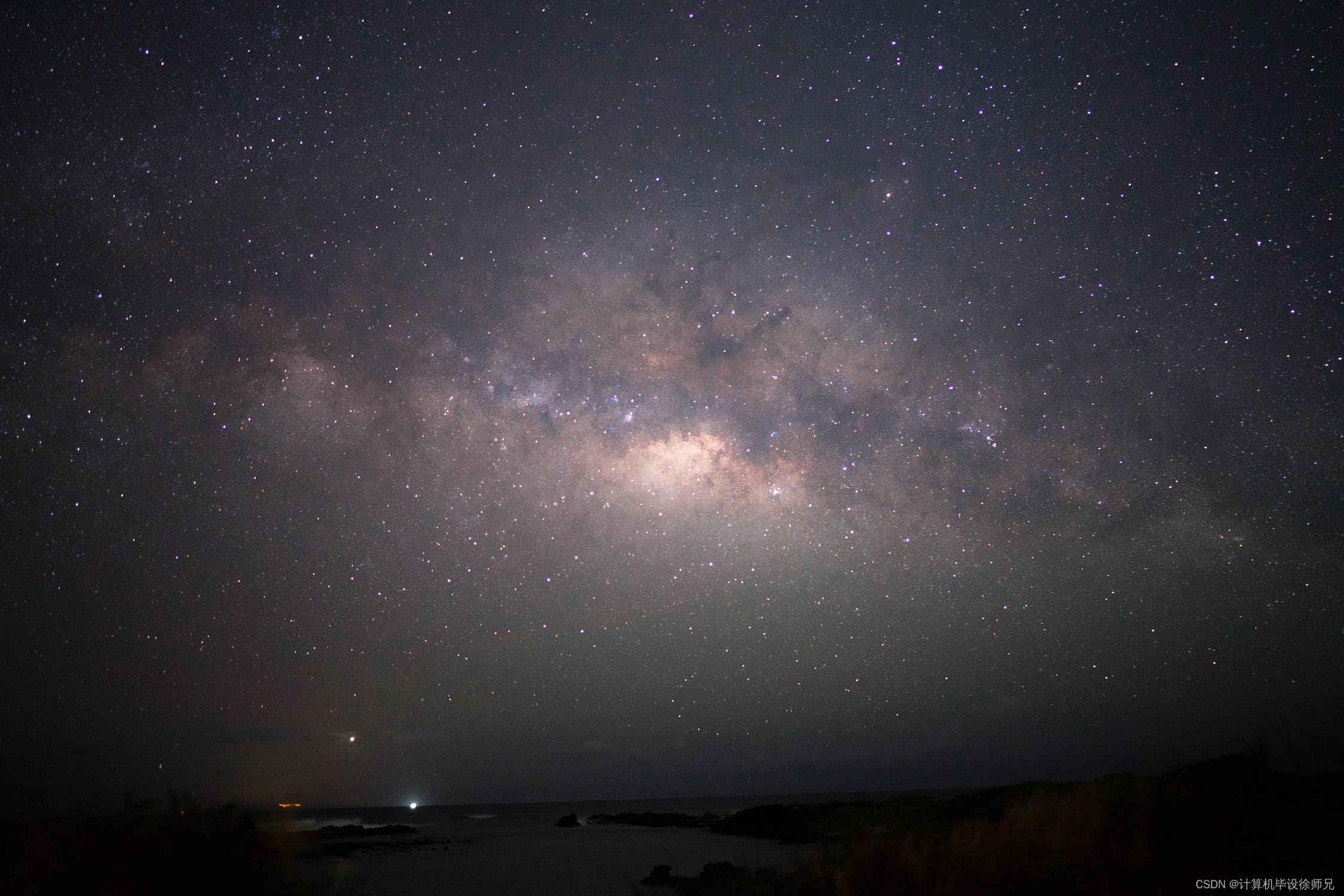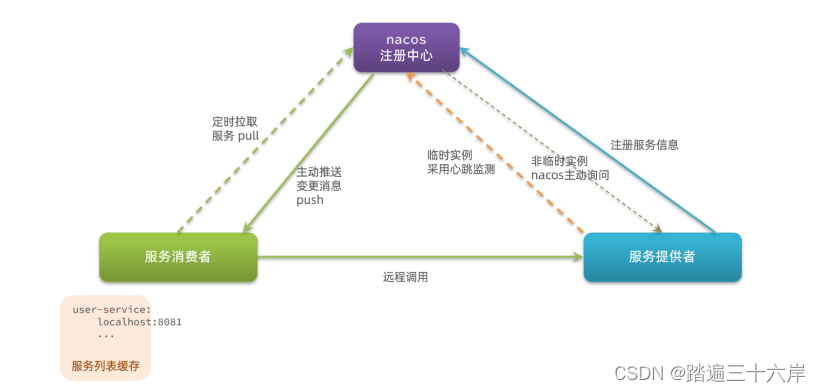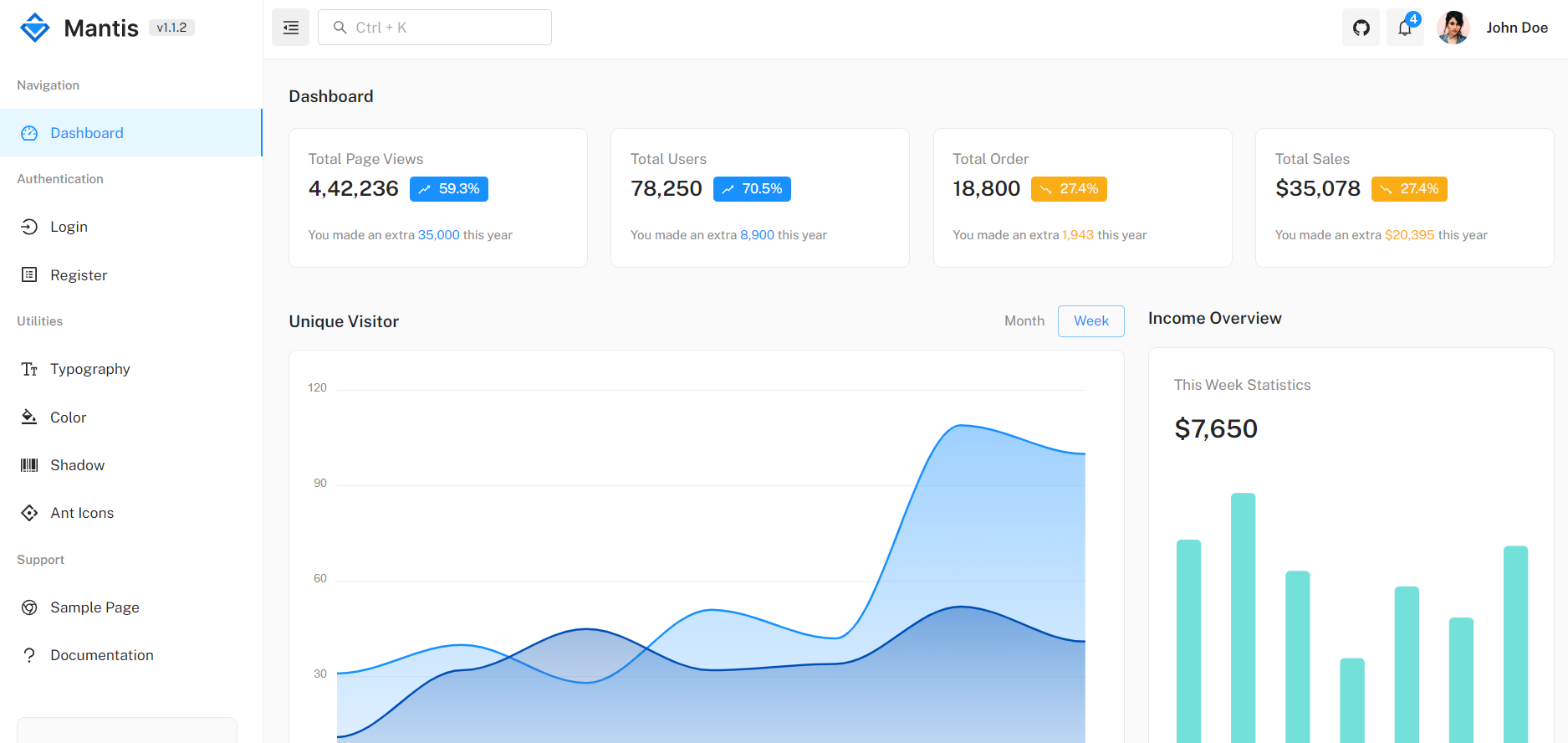前言

如果你是新手入门,仅仅只会Linux的基本操作,并看了高翔老师视觉SLAM视屏的第一讲,那么你需要准备一整天的时间,可能还不一定能运行出来!运行ORB-SLAM2将会安装很多很多东西。那么,我们准备开始!!
我是默认你已经装了虚拟机和Ubuntu系统的!!
首先先展示一下成果吧,我只能说网上那么多教程都是有漏洞不完整,要么就是一本正经的胡写,有很多问题,我花了整整一天的时间才解决,那么就来看看这个最详细的保姆级教程吧。

文章目录
- 前言
- 1.安装能使Linux和你电脑交互的软件(Xshell和Xftp)
- 2.安装环境,以及运行ORB_SLAM2的必备软件
- 3.运行前准备工作
- 4.编译工作
1.安装能使Linux和你电脑交互的软件(Xshell和Xftp)
我之前的博客:
链接: Linux使用之xshell、xftp保姆教学(含安装包,详细使用方法,连接失败解决方法)
如果你有其他工具,用你的工具即可。
为了实际运⾏ ORB-SLAM2,你需要安装它的依赖项,并通过它本⾝的编译。它的依赖项见它⾃⼰的 github主页,请按照主页上的提⽰安装好 ORB-SLAM2 的依赖项。具体来说,对于 pangolin(⼀个 GUI库),你需要下载并安装它,它同样是个 cmake ⼯程,所以我不必谈怎么编译安装的细节了。对于 opencv 和eigen3,你可以简单的⽤⼀⾏命令来解决:
sudo apt-get install libopencv-dev libeigen3-dev libqt4-dev qt4-qmake libqglviewer-dev libsuitesparse-devlibcxsparse3.1.2 libcholmod-dev
这行代码现在已经用不了了,请大家不要使用,按照下面我的第二部,安装环境慢慢来!!!
2.安装环境,以及运行ORB_SLAM2的必备软件
安装cmake,git ,gcc ,g++,vim编辑器,ORB_SLAM2源码,Pangolin , OpenCV , Eigen,TUM 数据集等等。
一步一步来,安装这几个软件可能花费你几个小时的时间,甚至更多。
# 更新apt库,更新软件列表
sudo apt-get update
# 安装git,用于从Github上克隆项目到本地
sudo apt-get install git
# 安装cmake,用于程序的编译
sudo apt-get install cmake
# 安装gcc和g++,安装c和c++编译器
sudo apt-get install gcc g++
#安装vim编辑器,我使用的是vim,如果你使用gedit也可以
sudo apt-get install vim
//直接在高翔博士的github上拷贝ORB_SLAM2源码
git clone https://github.com/raulmur/ORB_SLAM2
下面是安装几个大应用环境
1.安装Pangolin
1.1安装依赖项
sudo apt-get install libgl1-mesa-dev
sudo apt-get install libglew-dev
sudo apt-get install libboost-dev libboost-thread-dev libboost-filesystem-dev
sudo apt-get install libpython2.7-dev
下面需要大家下载pangolin,然后使用Xftp传输到linux系统中,后面几个需要下载的文件也在这个连接中。
链接:https://pan.baidu.com/s/1vdJwa4TZBjwwPAKBXPSMQQ
提取码:lusq
解压什么的我就不再说了,自己操作
# 解压并重命名为Pangolin
unzip Pangolin-0.6.zip && mv Pangolin-0.6 Pangolin
# 开始编译和安装
cd Pangolin
mkdir build && cd build
cmake -DCPP11_NO_BOOST=1 ..
sudo make install
# 验证是否安装成功
cd ../examples/HelloPangolin
mkdir build && cd build
cmake ..
make
./HelloPangolin
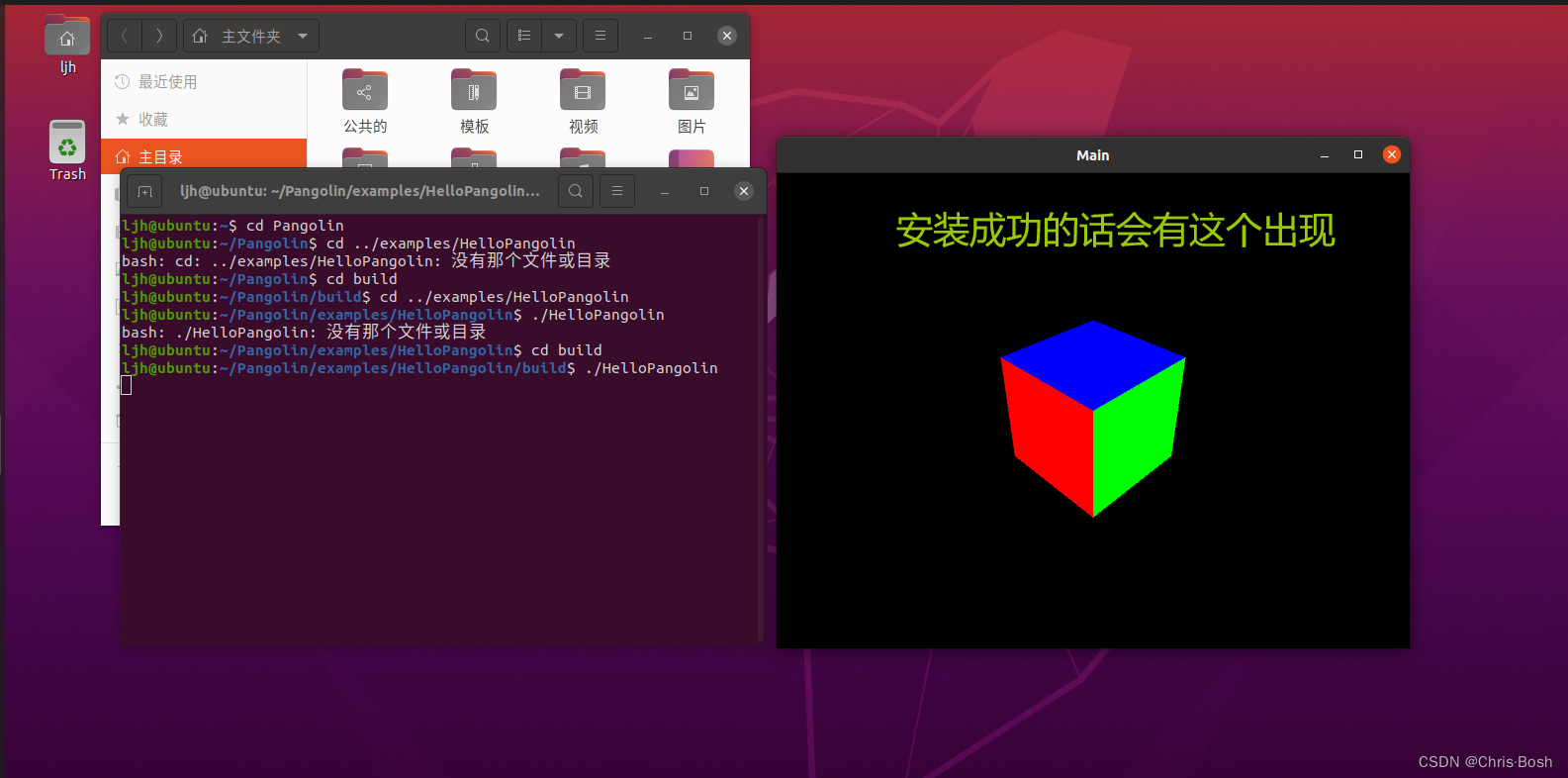
2.安装openCV
2.1安装依赖项
# 解决:Unmet dependencies.Try'apt--fix-broken install'with no packages(or specify a solution)
sudo apt --fix-broken install
sudo apt-get update
sudo apt-get upgradesudo apt-get install build-essential libgtk2.0-dev libavcodec-dev libavformat-dev libjpeg.dev
sudo apt-get install libtiff5.dev libswscale-dev# 解决:add-apt-repository: command not found
sudo apt-get install software-properties-commonsudo apt-get update
sudo add-apt-repository "deb http://security.ubuntu.com/ubuntu xenial-security main"
sudo apt-get update
sudo apt-get install libjasper1 libjasper-dev
下面需要大家下载openCV,然后使用Xftp传输到linux系统中,后面几个需要下载的文件也在这个连接中。
链接:https://pan.baidu.com/s/1vdJwa4TZBjwwPAKBXPSMQQ
提取码:lusq
# 解压并重命名为opencv
tar -xvf opencv-3.4.5.tar.gz && mv opencv-3.4.5 opencv
# 开始编译和安装
cd opencv
mkdir build && cd build
cmake -D CMAKE_BUILD_TYPE=Release -D CMAKE_INSTALL_PREFIX=/usr/local ..
# 4线程数量,根据电脑性能选择合适的数字
make -j4
sudo make install
提示:安装openCV的时候你大概概率会遇到ippicv下载问题,线:ippicv_2019_lnx_intel64_general_20180723.tgz你可以参考如下:
链接: 解决ippicv_2019问题
# 查询OpenCV版本
pkg-config --modversion opencv
# 查询OpenCV库
pkg-config --cflags opencv
# 查询头文件目录
pkg-config --libs opencv
# 验证是否安装成功
cd opencv/samples/cpp/example_cmake
cmake .
make
./opencv_example

3.安装Eigen
下面需要大家下载Eigen,然后使用Xftp传输到linux系统中,后面几个需要下载的文件也在这个连接中。
链接:https://pan.baidu.com/s/1vdJwa4TZBjwwPAKBXPSMQQ
提取码:lusq
# 解压并重命名为opencv
tar -xvf eigen-3.3.7.tar.gz && mv eigen-3.3.7 eigen
# 开始编译和安装
cd eigen
mkdir build && cd build
cmake ..
make
sudo make install# 在很多程序中include时经常使用#include <Eigen/Dense>而不是使用#include <eigen3/Eigen/Dense>
# 因此安装后需要将头文件从 /usr/local/include/eigen3/ 复制到 /usr/local/include
# 后续小节会有C++测试代码说明
sudo cp -r /usr/local/include/eigen3/Eigen /usr/local/include
# 建立 test 测试文件
touch test_eigen.cpp
# 用vim打开此测试文件,添加C++代码用于测试
vim test_eigen.cpp
# 编译后生成一个test_eigen的可执行文件
g++ test_eigen.cpp -o test_eigen
# 在test_eigen可执行文件目录下执行以下命令,证明eigen库安装完成
./test_eigen
在test_eigen.cpp文件中添加的C++测试代码如下:
#include <iostream>
//需要将头文件从 /usr/local/include/eigen3/ 复制到 /usr/local/include
#include <Eigen/Dense>
//using Eigen::MatrixXd;
using namespace Eigen;
using namespace Eigen::internal;
using namespace Eigen::Architecture;
using namespace std;
int main()
{cout<<"*******************1D-object****************"<<endl;Vector4d v1;v1<< 1,2,3,4;cout<<"v1=\n"<<v1<<endl;VectorXd v2(3);v2<<1,2,3;cout<<"v2=\n"<<v2<<endl;Array4i v3;v3<<1,2,3,4;cout<<"v3=\n"<<v3<<endl;ArrayXf v4(3);v4<<1,2,3;cout<<"v4=\n"<<v4<<endl;
}
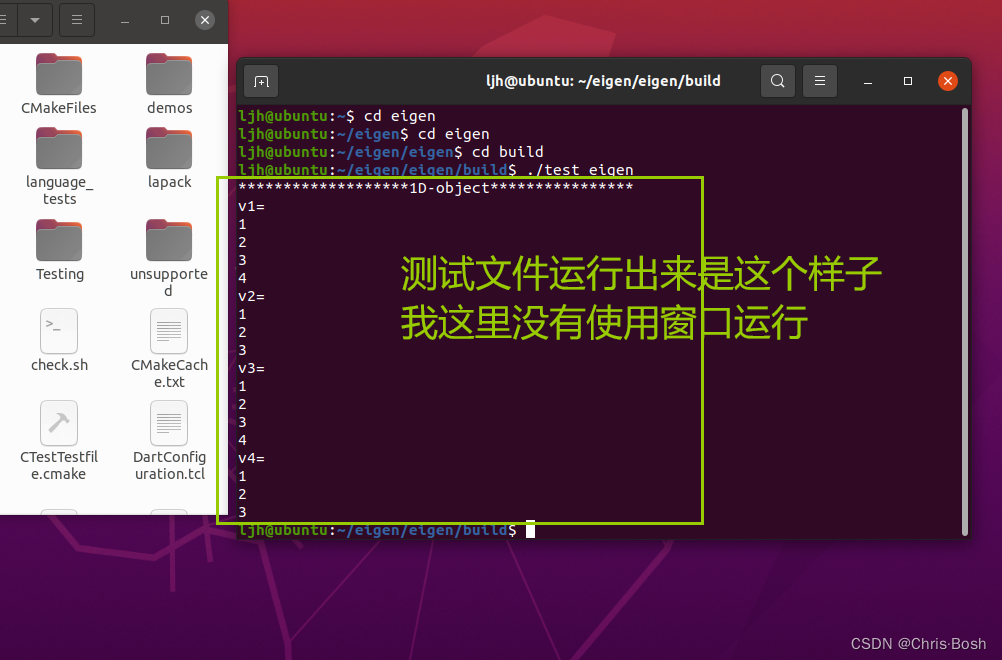
3.运行前准备工作
这是给大家准备的时评,在ORB_SLAM2中运行的就是这个
链接:https://pan.baidu.com/s/1MRtDGEavtWjJYQLAkE_-AA
提取码:p5df
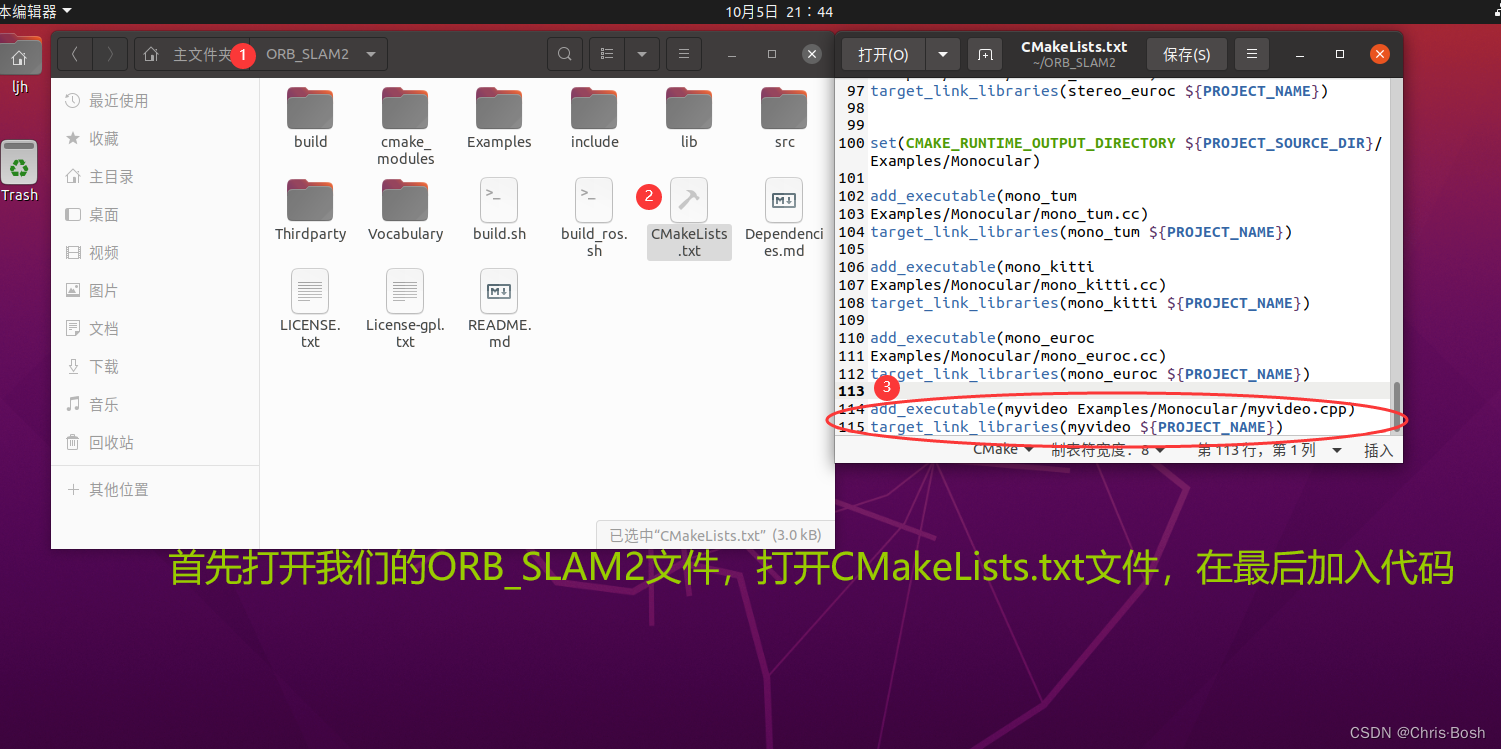
add_executable(myvideo Examples/Monocular/myvideo.cpp)
target_link_libraries(myvideo ${PROJECT_NAME})
注意了,上面的myvideo后面的只是路径而已没什么难的,如果有问题的话可以看一下我的上一篇博客,学习一下:
链接: 自学SLAM(1)
将code中其中三个文件都拷贝到 ORB_SLAM2/Examples/Monocular 中

然后修改myvideo.cpp
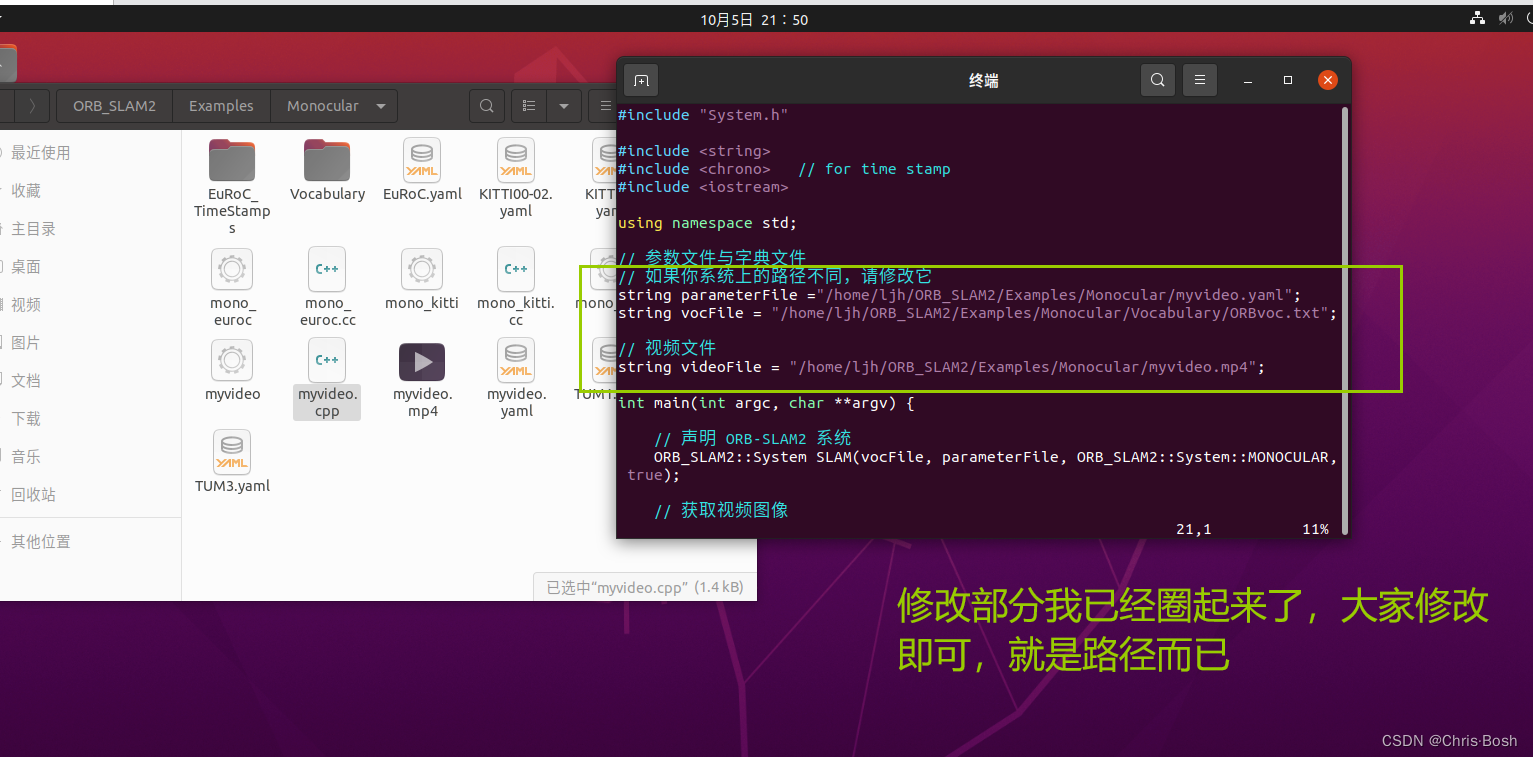
注意需要将Vocabulary也拷贝进去
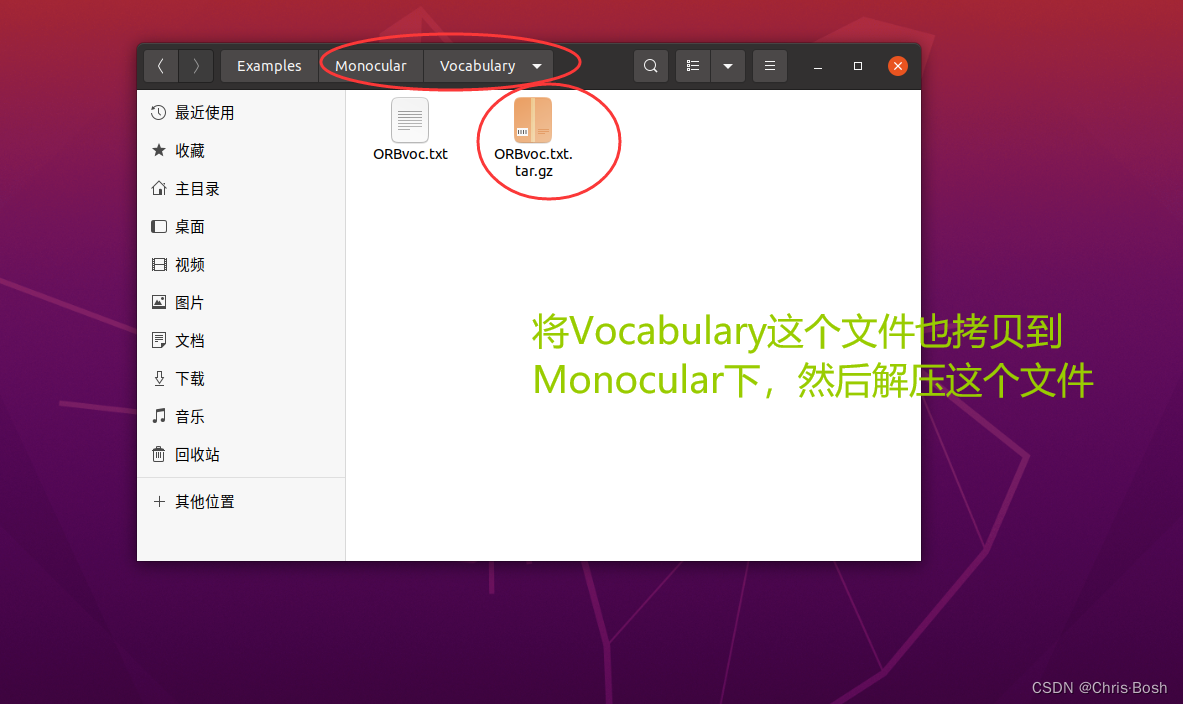
还有一件事!!
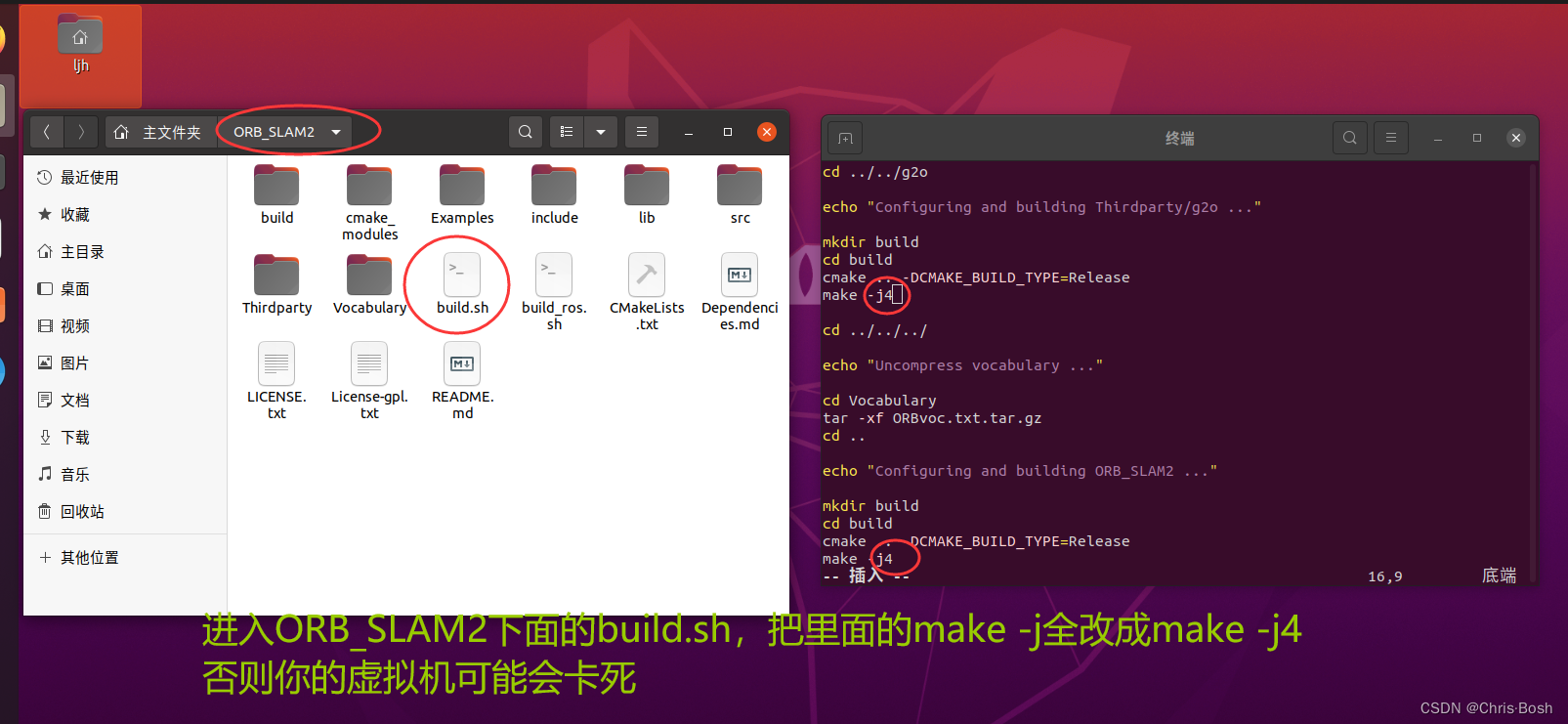
这时候我们就可以准备编译了
4.编译工作
编译的时候我们可能会有几个错误
错误1:
一个是出现usleep的错误:这个错误解决方法如下:
直接在 ORB_SLAM2/include/System.h 中加上 #include<unistd.h> 即可
错误2:关于Loop的问题
在LoopCloseing.h中将代码:
typedef map<KeyFrame*,g2o::Sim3,std::less<KeyFrame*>,
Eigen::aligned_allocator<std::pair<const KeyFrame*, g2o::Sim3> > > KeyFrameAndPose;
改为
typedef map<KeyFrame*,g2o::Sim3,std::less<KeyFrame*>,
Eigen::aligned_allocator<std::pair<KeyFrame *const, g2o::Sim3> > > KeyFrameAndPose;
因为我只遇到了这两个问题,所以其他问题大家可以多搜搜,然后还有一个需要注意的地方:
!!!如果不是第一次编译运行的话(即在./build.sh编译之前)
!!!在运行之前,手动进到Thirdparty里的g2o和DboW2两个文件都把你新建的build删了(是的,删了),再把ORB-SLAM下面那个build文件夹删了(不是删build.sh).
开始编译:
cd ORB_SLAM2
# 赋予shell文件运行权限
chmod +x build.sh
./build.sh
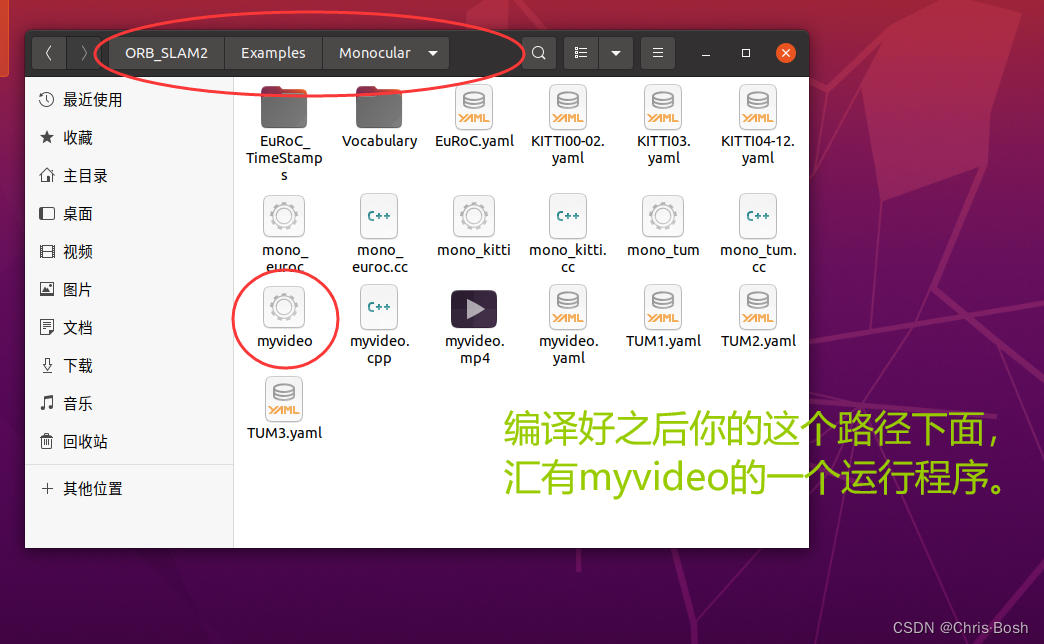
./myvideo

我们就运行成功了
下一期,我会写如何调用摄像头来运行ORB_SLAM2,觉得有用的小伙伴可以关注我哦,我是一个在读研究生,研究方向是视觉SLAM,在不断自学中,也希望有能力的小伙伴多多帮助我!